
Tartalomjegyzék:
- Szerző John Day [email protected].
- Public 2024-01-30 09:39.
- Utoljára módosítva 2025-01-23 14:47.



Az olyan léptetőmotoroknak, mint a NEMA 17, sokféle felhasználási területe van, és ez a prototípus segít az olvasóknak megérteni a NEMA 17 vezérlésének módját a Blynk App alkalmazásból.
Ez egy olyan IoT létrehozására tett kísérlet, amely segít elérni és irányítani a NEMA 17 -et bárhonnan és bármikor.
Számos felhasználási eset létezik, amikor léptetőmotort használnak (különösen akkor, ha precízen kell irányítani a fordulatok számát kódon keresztül).
Kellékek
- WeMos D1 Mini
- L298N Léptetőmotoros hajtás
- NEMA 17 léptetőmotor
- Micro USB kábel a WeMos D1 Mini áramellátásához és a kód átviteléhez.
- 12V 1A adapter a NEMA 17 léptetőmotorhoz
- Jumper vezetékek férfi -férfi & férfi -nő
- Női DC tápegység -adapter
- Kondenzátor - 100 μF
- Kenyeretábla.
1. lépés: Csatlakozási rajz



A feltöltött kép magától értetődő, és az egyetlen jelentős változás az, hogy 12V 1A DC adaptert használtam az L298N illesztőprogram csatlakoztatásához. Ezenkívül nem fog látni kenyértáblát.
- WeMos D1 Mini D8> L298N IN1
- WeMos D1 Mini D7> L298N IN2
- WeMos D1 Mini D6> L298N IN3
- WeMos D1 Mini D5> L298N IN4
- 5V WeMos D1 Mini> 5V L298N
- GND of WeMos D1 Mini> GND of L298N> GND of 12V 1A DC tápegység
Megjegyzés: A NEMA17 léptetőmotorhoz tartozó csapok piros, zöld, kék és fekete színkóddal vannak ellátva. Két tekercs végeinek azonosításához az egyetlen legjobb módszer, ha megérinti mindkét végét, és elfordítja a léptető tengelyt. A léptetőmotor tengelye simán mozog, ha a csatlakoztatott vezetékek nem ugyanahhoz a tekercshez tartoznak, a tengely nem forog simán, ha egy tekercshez tartoznak.
Esetemben a következőképpen kötöttem össze a vezetékeket:
- A NEMA 17> L298N OUT1 vörösje
- A NEMA 17> L298N OUT2 zöldje
- A NEMA 17> L298N OUT3 kékje
- Fekete NEMA 17> OUT4 L298N
2. lépés: A Blynk konfigurálása mobilon




A mellékelt képernyőképeknek a cikk olvasóit lépésről lépésre kell megadniuk két gomb beállításához, amelyek segítik a felhasználót a NEMA 17 léptetőmotor óramutató járásával megegyező (vagy) óramutató járásával ellentétes irányú elforgatásában. Ha valaki nem tudja követni a képernyőképeket és nem tudja befejezni a Blynk konfigurálását, akkor az alábbi utasításokat is elolvashatja:
- Nyissa meg a "Blynk" alkalmazást mobilján, és válassza az "Új projekt" lehetőséget.
- Írja be a projekt nevét: "NEMA 17 Control" (ebben az esetben), válassza a "WeMos D1mini" lehetőséget az "Eszköz" listából. Most válassza a "Létrehozás" lehetőséget a következő lépések folytatásához.
- Ellenőrizze a "Blynk" alkalmazásban konfigurált e -mailt, hogy megtalálja az "Engedélyezési tokent" (Ez hasznos lesz a kódolás során).
- Megjelenik az irányítópult, amely lehetővé teszi számunkra, hogy folytassuk a következő lépéseket, és fő célunk két gomb hozzáadása lesz.
- Állítsa be a gombokat a tervezési igényeknek megfelelően (a lépés opcionális). Esetemben a gombokat szétterítem, hogy megfeleljenek a műszerfal szélességének.
- Konfigurálja az első gombot a "Forduljon balra" szöveggel, és "V0" virtuális tűként.
- Állítsa be a második gombot a "Fordulj jobbra" szöveggel, és a "V1" virtuális tűként.
- Lépjen a főmenübe, és kattintson a "Lejátszás" gombra az alkalmazás működésének és a NEMA 17 motor vezérlésének ellenőrzéséhez.
- A NEMA 17 motor a gomb kiválasztásával 10 -szer forog. Nem kapcsol be és ki abban a pillanatban, amikor bármelyik gombot megnyomja a "Forduljon jobbra" (vagy) "Forduljon balra" állásba. Kérjük, hagyjon egy kis időt, amíg a NEMA17 leáll, majd ellenőrizze a második gomb működését.
3. lépés: A kód.

A következő kód feltöltése előtt feltétlenül adja meg a következőket:
- A Blynk engedélyezési kulcsa
- SSID
- Jelszó, amely lehetővé teszi a "WeMos Mini" számára, hogy hozzáférjen a vezeték nélküli hálózathoz, és csatlakozzon az internethez
Válassza ki a következőket az Arduino IDE menüből is: Eszközök> Tábla> ESP8266 táblák> LOLIN (WEMOS) D1 R2 & mini.
>> A kódrészlet kezdete <<<
#tartalmazza Stepper.h
#include ESP8266WiFi.h
#include BlynkSimpleEsp8266.h
#define BLYNK_PRINT sorozat
Stepper my_Stepper (200, D8, D7, D6, D5);
bool Jobb = hamis;
bool Bal = hamis;
char auth = "********************************************* ** ";
char ssid = "****************";
char pass = "***************************" ";
void setup () {
Sorozat.kezdet (9600);
Blynk.begin (auth, ssid, pass);
my_Stepper.setSpeed (70);
}
BLYNK_WRITE (V1) {
Jobb = param.asInt ();
}
BLYNK_WRITE (V0) {
Bal = param.asInt ();
}
void Stepper1 (int Direction, int Rotation) {
for (int i = 0; i <Forgatás; i ++) {
my_Stepper.step (Irány * 200);
Blynk.run ();
}
}
üres hurok ()
{
Blynk.run ();
ha (jobbra) {
Léptető1 (1, 10);
Serial.println ("Jobb kanyar");
}
késleltetés (20);
ha (balra) {
Léptető1 (-1, 10);
Serial.println ("Bal kanyar");
}
késleltetés (20);
}
>> A kódrészlet vége <<<
Megjegyzés: A fenti kódban ne hagyja ki a "" (nagyobb mint) beírását az "include" utasításba. Ha bármilyen további probléma merül fel a kóddal, akkor a cikkhez tartozó képernyőképet is megtekintheti.
4. lépés: A videó prototípus működése
A mellékletben található az a videó, amely segít az olvasóknak röviden megérteni a prototípus működését.
Ajánlott:
Hordozható mini feszültségű tápegység USB-vel, zseblámpával, alkatrészteszterrel és beépített töltővel: 6 lépés

Hordozható mini feszültségű tápegység USB-vel, zseblámpával, alkatrészteszterrel és beépített töltővel: Üdvözöllek első oktatható eszközömben! Ezzel az oktatható eszközzel haszontalan/olcsó napenergia -bankot (néhány extra alkatrésszel) hasznos dologgá alakíthat. Valamit, amit minden nap használhatsz, mint én, mert tényleg szuper használni! A legtöbb
Lenyűgöző Ferrofluid kijelző: Néma elektromágneses vezérlés: 10 lépés (képekkel)

Lenyűgöző ferrofluid kijelző: elektromágnesek csendesen vezérlik: Jogi nyilatkozat: Ez az utasítás nem nyújt közvetlen módot egy nagy ferrofluid kijelző megjelenítésére, mint a "Fetch". Ez a projekt olyan nagy és drága, hogy bárki, aki valami hasonlót akar építeni, szinte biztos, hogy nehézségei lesznek
DIY SmartBlinds V3 Nema 14: 5 lépés (képekkel)

DIY SmartBlinds V3 Nema14 -el: A projekt célja a népszerű DIY Smart Blinds v1.1 frissítése Nema léptetőmotorral a mozgó redőnyök forgatónyomatékának növelése érdekében. Ennél a projektnél a legnagyobb gondom a Nema motorok mérete. Ennek a verziónak a célja, hogy
Okos kesztyű néma számára: 5 lépés
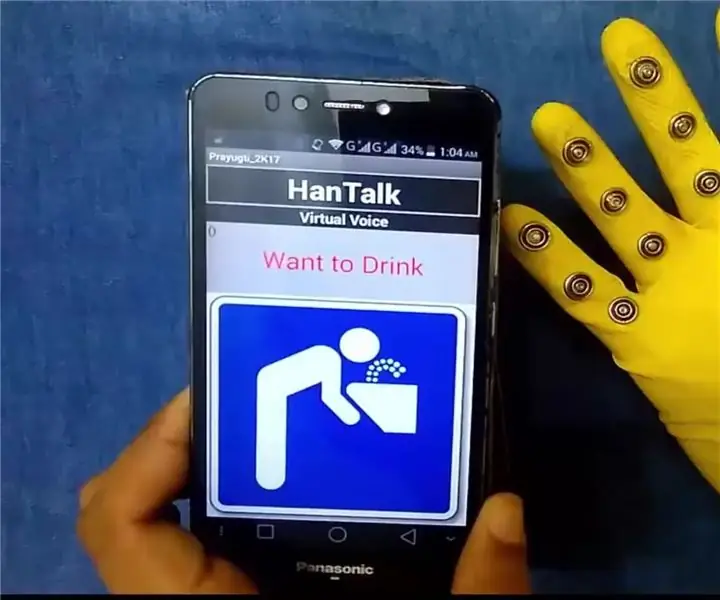
Intelligens kesztyű néma számára: Látjuk, hogy az élő néma emberek néha nem beszélnek, és amikor kórházba mennek, és beengedik őket, egy nővért tartanak velük. Ha a néma akar valamit, nem érti a nővért. Én készítettem ezt a kesztyűt
Fordítsa az IPod nanót néma filmlejátszóvá (Linux nélkül): 6 lépés

Fordítsa az IPod Nano -t néma filmlejátszóvá (Linux nélkül): rájöttem, hogyan lehet néma filmeket lejátszani iPod Nano -n. A "Görgetés a fényképek segítségével a görgetőkerékkel" funkció használatával (miközben a teljes nano képernyőt elfoglalja), elképesztő irányítást vehet fel a videó felett. P.s. Adobra lesz szükséged
